- Partie 1. Partie 1. Comment ajouter de la musique sur un iPod sans iTunes avec FoneTrans pour iOS
- Partie 2. Transférer de la musique sur iPod sans iTunes via Apple Music
- Partie 3. Ajouter de la musique à l'iPod avec un câble USB
- Partie 4. Comment transférer de la musique du lecteur Windows Media vers l'iPod sans iTunes
- Partie 5. FAQ sur la façon d'ajouter de la musique à l'iPod sans iTunes
Comment ajouter de la musique sur un iPod sans iTunes en utilisant les solutions les plus simples
 Mis à jour par Boey Wong / 12 mai 2022 17:20
Mis à jour par Boey Wong / 12 mai 2022 17:20Avez-vous besoin d'iTunes pour mettre de la musique sur l'iPod ? Comme je n'ai pas d'iTunes sur l'ordinateur et que je ne veux pas en installer un. Quelqu'un peut-il aider?
En tant que l'un des moyens les plus populaires d'Apple pour gérer les données iOS, iTunes peut vous aider à ajouter de la musique à l'iPod Nano et à d'autres modèles. Soyez honnête, ce n'est pas une opération simple et cela nécessite un équipement haut de gamme qui donne envie aux utilisateurs de trouver d'autres méthodes pour ajouter de la musique à l'iPod sans iTunes.
Avec FoneTrans pour iOS, vous profiterez de la liberté de transférer vos données d'un iPhone à un ordinateur. Vous pouvez non seulement transférer des messages texte iPhone sur un ordinateur, mais vous pouvez également transférer facilement des photos, des vidéos et des contacts sur un PC.
- Transférez des photos, des vidéos, des contacts, WhatsApp et plus de données en toute simplicité.
- Prévisualiser les données avant de transférer.
- iPhone, iPad et iPod touch sont disponibles.
C'est une question courante des utilisateurs et vous avez peut-être déjà rencontré ce problème si vous êtes un utilisateur d'iPod ou un amateur de musique.
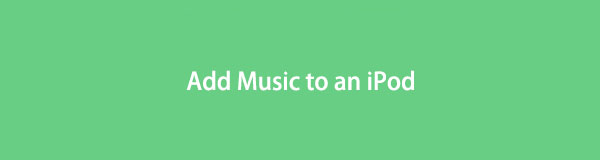
Vous êtes au bon endroit car cet article vous montrera les 4 meilleures façons à ne pas manquer pour ajouter de la musique à un iPod sans iTunes.

Liste de guide
- Partie 1. Partie 1. Comment ajouter de la musique sur un iPod sans iTunes avec FoneTrans pour iOS
- Partie 2. Transférer de la musique sur iPod sans iTunes via Apple Music
- Partie 3. Ajouter de la musique à l'iPod avec un câble USB
- Partie 4. Comment transférer de la musique du lecteur Windows Media vers l'iPod sans iTunes
- Partie 5. FAQ sur la façon d'ajouter de la musique à l'iPod sans iTunes
Partie 1. Partie 1. Comment ajouter de la musique sur un iPod sans iTunes avec FoneTrans pour iOS
La première recommandation est FoneTrans pour iOS, qui est un programme tiers pour vous aider à transférer des données entre un ordinateur et des appareils iOS. Ainsi, vous pouvez utiliser pour ajouter de la musique à un iPod sans iTunes. Il a des versions Windows et Mac, vous n'avez pas à vous en soucier s'il est disponible ou non.
Avec FoneTrans pour iOS, vous profiterez de la liberté de transférer vos données d'un iPhone à un ordinateur. Vous pouvez non seulement transférer des messages texte iPhone sur un ordinateur, mais vous pouvez également transférer facilement des photos, des vidéos et des contacts sur un PC.
- Transférez des photos, des vidéos, des contacts, WhatsApp et plus de données en toute simplicité.
- Prévisualiser les données avant de transférer.
- iPhone, iPad et iPod touch sont disponibles.
De plus, il prend en charge les photos, les vidéos, les chansons, les contacts, etc. Vous pouvez l'utiliser pour transférer de la musique sur iPod comme ci-dessous.
Étape 1Cliquez Télécharger bouton, puis cliquez dessus et suivez les instructions à l'écran pour installer FoneTrans pour iOS sur l'ordinateur.
Étape 2Il sera lancé automatiquement. Tu peux choisir Musique sur le panneau de gauche ici. Connectez l'iPod Touch à l'ordinateur à l'aide d'un câble USB. Robinet Autoriser sur l'écran de l'iPod lorsqu'il apparaît.
Étape 3cliquez sur le bouton + et sélectionnez les fichiers musicaux que vous souhaitez ajouter à l'iPod, cliquez sur le Ouvert .

Notez qu'il vous permet également d'accéder aux données d'iTunes et de transférer des données entre l'appareil et iTunes par de simples clics.
Il est facile même pour un novice car il possède une interface conviviale et guide clairement les utilisateurs.
Comme vous le savez peut-être, la musique Apple remplace iTunes pour gérer les fichiers musicaux iOS sur la dernière version de macOS. Dans la partie suivante, nous vous montrerons les instructions pour transférer de la musique sur iPod.
Avec FoneTrans pour iOS, vous profiterez de la liberté de transférer vos données d'un iPhone à un ordinateur. Vous pouvez non seulement transférer des messages texte iPhone sur un ordinateur, mais vous pouvez également transférer facilement des photos, des vidéos et des contacts sur un PC.
- Transférez des photos, des vidéos, des contacts, WhatsApp et plus de données en toute simplicité.
- Prévisualiser les données avant de transférer.
- iPhone, iPad et iPod touch sont disponibles.
Partie 2. Transférer de la musique sur iPod sans iTunes via Apple Music
Apple Music est une application mise à niveau sur Mac pour aider les utilisateurs à sauvegarder et restaurer des fichiers musicaux. Ainsi, cela peut également être l'une des options pour ajouter de la musique à l'iPod sans musique.
Vous avez 2 options, ajouter de la musique à l'iPod sans câble USB.
Option 1. Ajouter automatiquement de la musique à l'iPod sans fil
Vous pouvez également activer la fonction d'affichage de votre appareil lorsqu'il est connecté au même réseau Wi-Fi avec l'ordinateur exécutant Apple Music sur Mac. Pour que vous puissiez ajouter de la musique à l'iPod sans fil.
Étape 1Après avoir configuré votre iPod sur le Finder, choisissez votre appareil et cochez Afficher cet iPod lorsqu'il est en Wi-FiCliquez sur Appliquer.
Étape 2Après cela, lorsque votre appareil et votre ordinateur sont connectés au même Wi-Fi et que l'iPod est connecté à une source d'alimentation, les données seront automatiquement synchronisées.
Outre cette méthode pour connecter l'iPod par Wi-Fi, vous pouvez également utiliser un compte Apple pour le faire.
Option 2. Comment transférer de la musique d'un ordinateur vers un iPod sans iTunes avec un compte Apple Music
Le dernier utilise le même compte Apple Music. C'est une fonction pratique qui vous permet d'accéder à vos fichiers musicaux sous votre compte sur chaque appareil avec le bon compte et le bon mot de passe. De la même manière, vous pouvez l'essayer pour accéder à votre musique à partir du compte Apple Music. Ci-dessous la démonstration.
Étape 1Abonnez-vous Apple Music sur Mac via Apple Music application> Compte > Connectez-vous.
Étape 2Sur votre Mac, ouvrez Musique clic sur l'application Musique > Préférences > Général > Bibliothèque de synchronisation et allumez-le.
Étape 3Cliquez OK .
Étape 4Cliquez sur Paramètres app sur iPod Touch, choisissez Musique > Bibliothèque de synchronisation. Ensuite, activez-le. Il commencera à mettre à jour votre musique sur iPod. Vous appuyez simplement sur pour les télécharger.
Semblable à iTunes, vous pouvez synchroniser de la musique sur iPod avec Finder sur Mac.
Avec FoneTrans pour iOS, vous profiterez de la liberté de transférer vos données d'un iPhone à un ordinateur. Vous pouvez non seulement transférer des messages texte iPhone sur un ordinateur, mais vous pouvez également transférer facilement des photos, des vidéos et des contacts sur un PC.
- Transférez des photos, des vidéos, des contacts, WhatsApp et plus de données en toute simplicité.
- Prévisualiser les données avant de transférer.
- iPhone, iPad et iPod touch sont disponibles.
Partie 3. Ajouter de la musique à l'iPod avec un câble USB
Après la connexion, vous pouvez synchroniser directement la musique d'iTunes vers l'iPod. Ce n'est pas difficile à faire, veuillez suivre le tutoriel.
Étape 1Ouvrez le Finder et cliquez sur votre appareil sur le côté gauche.
Étape 2Selectionnez Musique, cochez la case à côté Synchroniser la musique sur l'iPod Touch de xxx. Tu peux choisir Bibliothèque musicale entière or éléments sélectionnés il se doit !
Étape 3Cliquez Appliquer bouton et attendez un moment.
Et si vous n'êtes pas un utilisateur Mac ? Passez à la réponse suivante à cette question.
Partie 4. Comment transférer de la musique du lecteur Windows Media vers l'iPod sans iTunes
Le lecteur multimédia Windows est plus qu'un simple lecteur, il peut également convertir le format de fichier, synchroniser des fichiers musicaux ou vidéo, et plus encore. Ainsi, vous pouvez également l'essayer pour transférer de la musique sur iPod.
Étape 1Cliquez sur le menu Démarrer de Windows, entrez et exécutez Windows Media Player sur l'ordinateur. Connectez ensuite l'iPod à l'ordinateur avec un câble USB.
Étape 2Selectionnez Musique dans le panneau de gauche, puis cliquez sur Sync bouton dans le coin supérieur droit.
Étape 3Faites glisser et déposez les fichiers musicaux de gauche à droite pour les synchroniser avec l'iPod.
Chaque méthode a ses défauts, certaines sont disponibles sur Mac, d'autres fonctionnent sur Windows. Mais FoneTrans pour iOS peut vous aider à ajouter de la musique à l'iPod sans iTunes sans limitations comme celle-là.
Avec FoneTrans pour iOS, vous profiterez de la liberté de transférer vos données d'un iPhone à un ordinateur. Vous pouvez non seulement transférer des messages texte iPhone sur un ordinateur, mais vous pouvez également transférer facilement des photos, des vidéos et des contacts sur un PC.
- Transférez des photos, des vidéos, des contacts, WhatsApp et plus de données en toute simplicité.
- Prévisualiser les données avant de transférer.
- iPhone, iPad et iPod touch sont disponibles.
Partie 5. FAQ sur la façon d'ajouter de la musique à l'iPod sans iTunes
Comment formater l'iPod sans iTunes ?
Vous avez 2 options, d'abord, allez à Paramètres > Général > Transférer ou réinitialiser l'iPod > Effacer contenu et réglages. Deuxièmement, connectez l'iPod Touch à l'ordinateur, lancez iTunes/Finder sur l'ordinateur, puis cliquez sur Restaurer iPod Touch sur la fenêtre pop-up.
Pouvez-vous transférer l'audio du PC vers l'iPod ?
Oui, vous pouvez utiliser les méthodes mentionnées ci-dessus dans les parties 1 et 3 pour transférer l'audio du PC vers l'iPod.
Comment télécharger de la musique de Windows 10 sur mon iPod ?
Vous pouvez d'abord télécharger de la musique sur Windows 10 comme d'habitude, puis suivre les méthodes ci-dessus pour transférer des fichiers musicaux d'un ordinateur vers un iPod.
C'est tout sur la façon de transférer de la musique sur iPod sans iTunes. Vous pouvez toujours trouver des alternatives, mais FoneTrans pour iOS sont les plus recommandés à ne pas manquer. Pourquoi ne pas télécharger et essayer maintenant !
Avec FoneTrans pour iOS, vous profiterez de la liberté de transférer vos données d'un iPhone à un ordinateur. Vous pouvez non seulement transférer des messages texte iPhone sur un ordinateur, mais vous pouvez également transférer facilement des photos, des vidéos et des contacts sur un PC.
- Transférez des photos, des vidéos, des contacts, WhatsApp et plus de données en toute simplicité.
- Prévisualiser les données avant de transférer.
- iPhone, iPad et iPod touch sont disponibles.
